mac截图快捷键是什么
- 时间:2023年07月20日 15:30:02 来源:魔法猪系统重装大师官网 人气:8120
很多小伙伴在办公的时候都喜欢用快捷截图的方式,因为这样可以提高工作效率,但是有些小伙伴不知道mac的截图快捷键是什么,那么下面就让小编小编来告诉大家mac截图快捷键介绍吧。
工具/原料:
系统版本:windows10系统
品牌型号:惠普战66五代
软件版本:macbook air
方法/步骤:
方法一:Command + Shift + 3(截取整个屏幕)
首先在键盘上按下截图快捷键【Command + Shift +
3】,就会听见简短的【咔嚓】一声,表示那一刻会截拍下我们当时的整个屏幕的照片,右下角【废纸篓】旁边会出现我们截屏的预览小图。
截图完毕之后,我们可以在Mac的桌面上可以找到名为【png】的图片,图片下方会显示截图的日期和时间,我们也可以点击右键重新命名保存。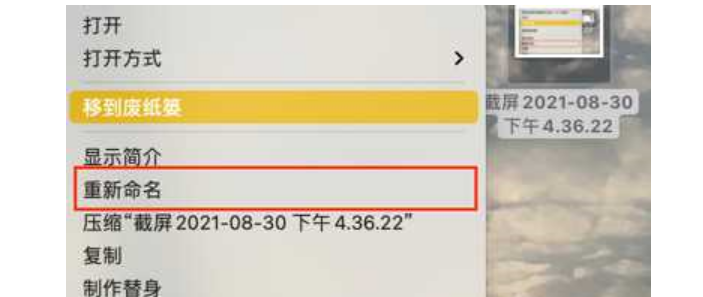
方法二:Command + Shift + 4(截取部分屏幕)
按下【Command + Shift + 4】三个快捷键组合,就可以看见我们的鼠标变成一个一个带标的十字架,这时就可以自定义我们的截图区域。
截完屏后右下角【废纸篓】旁边会出现我们截屏的预览小图。想要取消截屏,就按下【Esc】。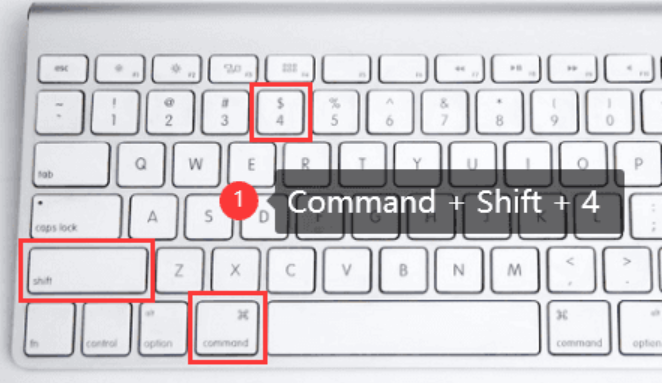
总结:
方法一:Command + Shift + 3
截图完毕在Mac的桌面上可以找到名为【png】的图片。
方法二:Command + Shift + 4
按下【Command + Shift + 4】三个快捷键自定义截图。
mac截图快捷键,mac截图快捷键有哪些,mac截图快捷键介绍
上一篇:输入法下载哪个好用
下一篇:word怎么自动生成目录教程












